株式会社ドゥ・ハウスが2016年に20歳以上69歳以下の男女を対象に実施した音楽鑑賞に関するアンケート調査によると、音楽を聴くために利用している機器は「パソコン・タブレットPC」が全体の48.7%と最も多く、「CDコンポ」や「ラジカセ」を使っている人はいずれの年代においても30%以下であることがわかりました。
(参照:「音楽鑑賞」に関する調査結果を発表 /ドゥ・ハウス(DO HOUSE))
パソコンでの音楽鑑賞はCDの出し入れをする手間がないため、聞きたい曲をすぐに再生することができ、楽曲の管理も簡単です。またスマートフォンとの連携がスムースにできることも大きなメリットです。
しかしながら、CDコンポで音楽を聴いていた世代の方からすると、確かに便利ではあるものの、やはり音質的に物足りなさを感じることも多いでしょう。高音質での音楽再生といえばハイレゾがブームですが、ハイレゾ音源の再生にはUSB-DACなどの専用機器が必要であり、ハイレゾ音源の音楽ファイルもCDなどの通常音源に比べて割高であるため、これらを揃えるだけでもそれなりの費用がかかります。興味はあるけどなかなか手を出しづらいという人も多いでしょう。
今回はそんな、「わざわざ高いお金を出して機器を買い揃えるほどではないけれど、今の環境よりも良い音で音楽を再生したい」という方の参考になるようなポイントを紹介したいと思います。
プレーヤーソフトを変える
パソコンで音楽を再生するときにどのような音楽再生ソフトを使っているでしょうか?
パソコンに標準で搭載されているプレーヤーソフト(音楽再生ソフト、メディアプレイヤー、メディアライブラリーとも呼ばれます)は、Windowsパソコンなら「Windows Media Player」、MacOSなら「iTunes」や「QuickTime Player」ですが、これらの標準ソフト以外にも数多くのプレーヤーソフトがあり、ソフトを変えると再生される音も変わります。
プレイヤーソフトには無料ソフトと有料ソフトがありますが、有料ソフトであっても無料のトライアル期間が設けられているものが多いので、実際に複数のソフトで再生して聴き比べてみるのも面白いと思います。
以前の記事「高音質のハイレゾ音源をパソコンで再生して楽しもう」ではハイレゾ再生にも対応したプレーヤーソフトを紹介しているので合わせて参考にしてみてください。
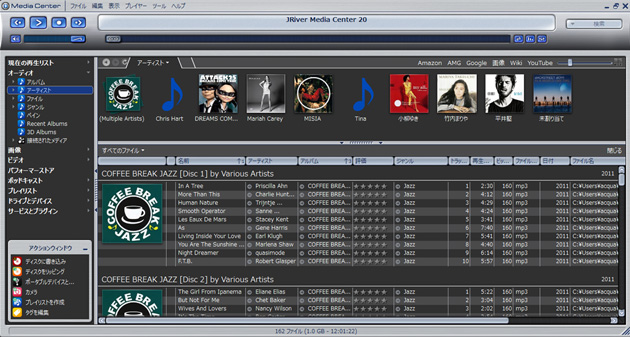
読み込み時のファイル形式を変える
CDからパソコンに音楽を取り込む時は、一般的にMP3やAACという形式で圧縮されて取り込まれますが、読み込み設定を変更してWAVやAppleロスレスエンコーダー形式で取り込むと、オーディオ品質を損なわずに読み込むことができ、よりクリアな音質で再生できます。普段大きめのスピーカーで音楽を再生している方は違いが実感しやすいのではないかと思います。但し、圧縮率が低いほど(高音質であるほど)ファイルサイズが大きくなりますのでご注意ください。
参照
・CD の取り込みと書き込み – Windows ヘルプ
・MacのためのiTunes: CD から曲を読み込む
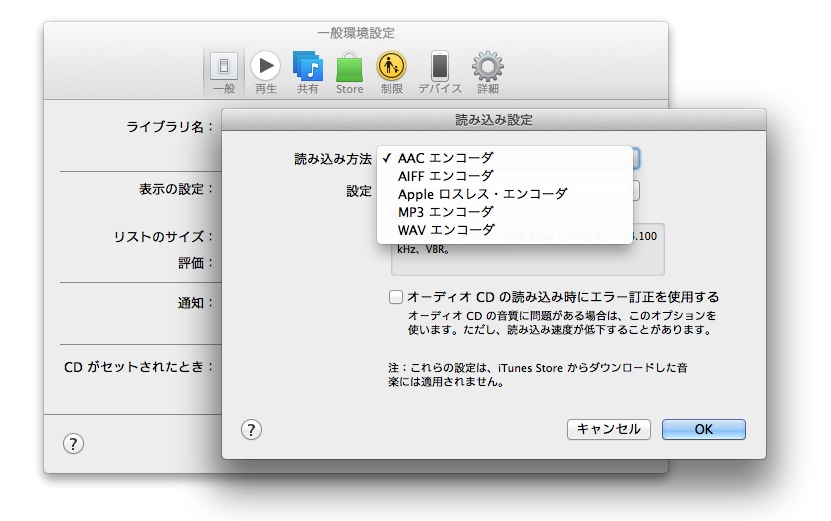
外付けスピーカーを使う
パソコン内蔵のスピーカー、特にノートパソコンで音楽を再生している方は高価なものでなくても良いので外付けのスピーカーを追加してみてください。Amazonで3,000円〜5,000円くらいで販売されている外付けスピーカーでもパソコン内蔵のスピーカーに比べれば十分に良い音質で楽しめるはずです。Blutooth対応のスピーカーならケーブルの接続も不要なのでデスク周りがごちゃごちゃすることもありません。

まとめ
以上、パソコンで音楽をより良い音で聞くための3つの方法を紹介しました。
高い費用をかけなくても、再生環境や設定を少し変えるだけで聴こえ方が劇的に変わることもありますので、パソコンで音楽を聴いている方は是非一度お試しください。

